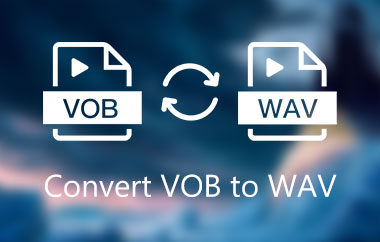Fișierele VOB sunt utilizate în DVD-uri. Acestea pot reține o calitate video bună. Dar vin și cu probleme. Nu toate dispozitivele sau aplicațiile le pot reda. Dimensiunea fișierului poate fi mare și uneori nu se deschide corect. De aceea trebuie să îl convertiți; un format potrivit este WMV.
În acest ghid, veți afla de ce WMV este o alegere bună. De asemenea, vă vom arăta instrumente care vă pot ajuta. convertiți VOB în WMV rapid și ușor. În acest fel, puteți viziona videoclipurile oricând fără probleme.
Partea 1: De ce trebuie să schimbăm VOB în WMV
Unii oameni se întreabă de ce ar trebui să schimbe VOB în WMV. Poate părea confuz la început, dar există motive simple în spatele acestui lucru. Dacă utilizați Windows sau trebuie să încărcați videoclipuri pe site-uri web, această modificare va fi deosebit de utilă. Mai jos este explicația în termeni simpli:
1. Fișierele VOB provin de pe DVD-uri. Nu sunt întotdeauna redate bine pe computerele cu Windows. Uneori, fișierul nici măcar nu se deschide fără un software special. Microsoft produce WMV. Funcționează excelent pe Windows. Nu aveți nevoie de instrumente suplimentare. Așadar, schimbarea VOB în WMV vă ajută să vizionați videoclipuri fără probleme.
2. Fișierele VOB sunt mari. Ocupă mult spațiu. Dacă vrei să le trimiți unui prieten sau să le încarci online, poate fi dificil. Fișierele WMV sunt mai mici. Se încarcă mai repede. De asemenea, se încarcă rapid. De aceea, mulți oameni schimbă VOB în WMV pentru a economisi spațiu și timp.
3. Poate doriți să tăiați, să decupați sau să adăugați text la videoclipul dvs. Majoritatea editorilor video de pe Windows nu acceptă bine VOB. Dar acceptă WMV. Când schimbați fișierul în WMV, îl puteți edita în aplicații precum Windows Movie Maker sau altele fără probleme.
4. Dacă vrei să transmiți în flux un videoclip sau să îl folosești într-o prezentare de diapozitive sau pe site-ul web, WMV este o alegere mai bună. VOB nu este potrivit pentru asta. Este prea greu și nu se încarcă repede. WMV funcționează mai bine online. Se redă fără probleme și are un buffer minim.
Partea 2: Cum se convertesc fișierele VOB în WMV pe Windows/Mac
Dacă sunteți utilizator Windows sau Mac în căutarea unei metode fiabile de a converti VOB în WMV, AVaide Convertor video este soluția de care aveți nevoie. Funcționează rapid și este ușor de utilizat. Cu un singur clic, puteți converti fișiere VOB în WMV. Acceptă chiar și conversie în loturi, permițându-vă să modificați mai multe fișiere simultan.
De asemenea, primești instrumente de editare pentru a decupa, roti sau adăuga efecte. De asemenea, poți regla fin setările de ieșire, inclusiv rezoluția și calitatea. Cel mai bun lucru? Nu există nicio pierdere de calitate. Videoclipul tău va rămâne clar, precis și fluid, la fel ca fișierul original.
Bazează-te pe ghidul de mai jos pentru a afla cum să convertiți VOB în WMV folosindu-l:
Pasul 1Descărcați și instalați AVAide Video Converter pe Windows sau Mac. După ce îl deschideți, veți vedea un ecran curat.

Încearcă Pentru Windows 7 sau o versiune ulterioară
 Descărcare sigură
Descărcare sigură
Încearcă Pentru Mac OS X 10.13 sau o versiune ulterioară
 Descărcare sigură
Descărcare sigurăPasul 2Apasă pe Adăugați fișiere butonul din colțul din stânga sus. Sau, faceți clic pe butonul mare + butonul din mijloc. De asemenea, puteți glisa și plasa fișierele VOB pe ecran. Pur și simplu, videoclipul dvs. va apărea acum în listă.
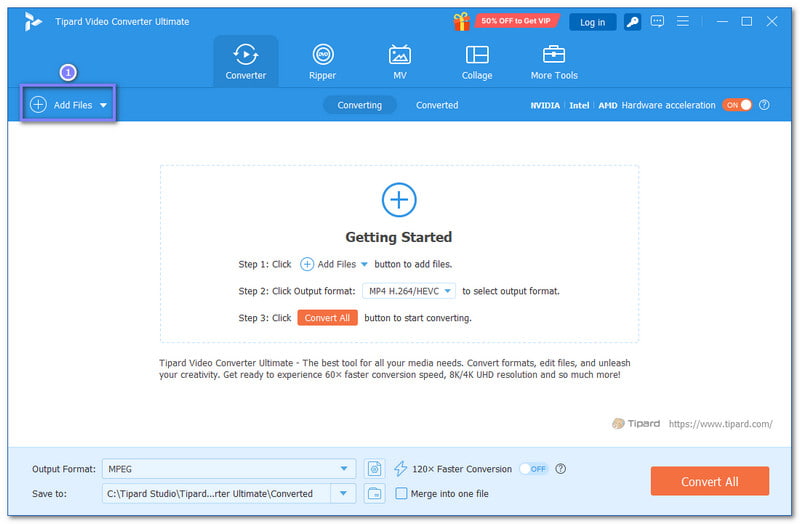
Pasul 3Înainte de a te apuca de conversie, poți face mai întâi editări. Apasă butonul Editați | × sau Baghetă butonul de lângă videoclip. Va apărea o fereastră nouă. Aici puteți roti videoclipul, elimina marginile negre, aplica filtre sau efecte interesante, adăuga filigranul dacă este conținutul dvs., ajusta sunetul și adăuga subtitrări. Apăsați butonul O.K când ați terminat de editat. Salvează modificările!
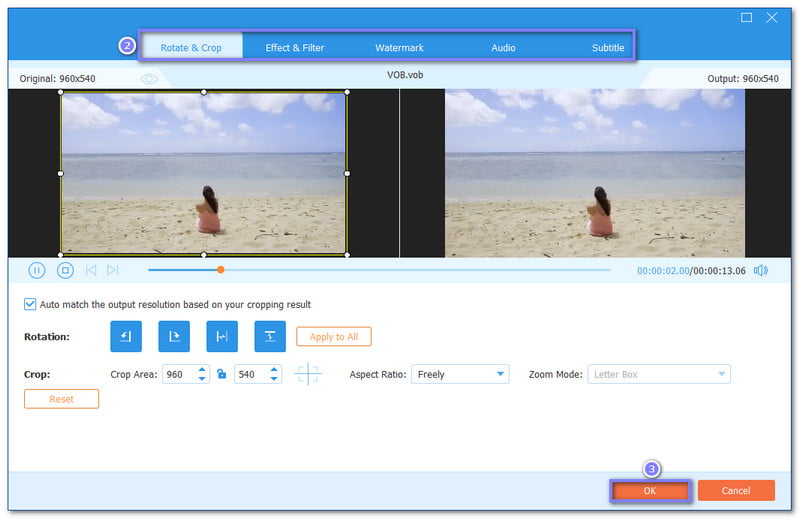
Pasul 4Să continuăm cu schimbarea formatului video. În dreapta sus, faceți clic pe Format meniu derulant. Va apărea o listă. Tastați WMV în bara de căutare. Pentru o claritate video mai bună, selectați HD 1080P.
De asemenea, puteți face clic pe Roata dintata buton pentru a modifica setări precum rata de biți, rata de cadre și rezoluția. Este util dacă doriți o dimensiune mai mică sau o redare mai fluidă.
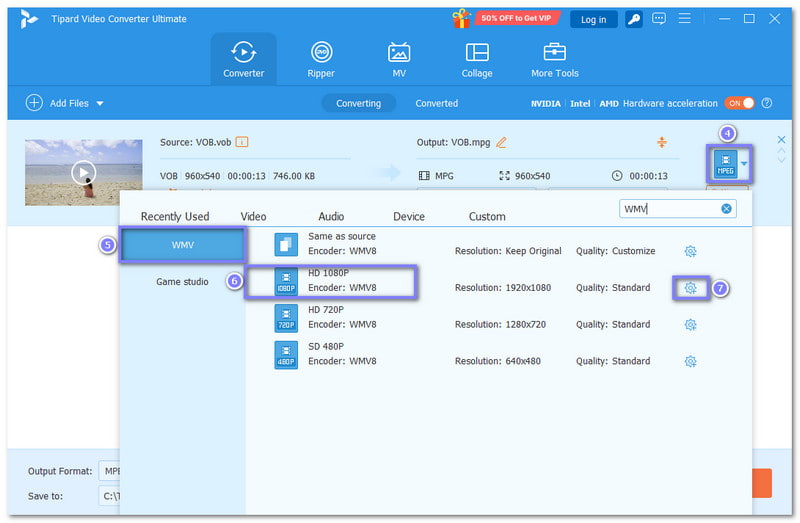
Pasul 5Acum, mergeți în partea de jos a ecranului. Setați unde doriți să salvați fișierul alegând un folder de ieșire. Când sunteți gata, faceți clic pe Convertiți tot butonul. După aceea, AVAide Video Converter va începe procesul de conversie. Noul fișier va fi mai mic și mai ușor de redat pe computer sau de încărcat online.
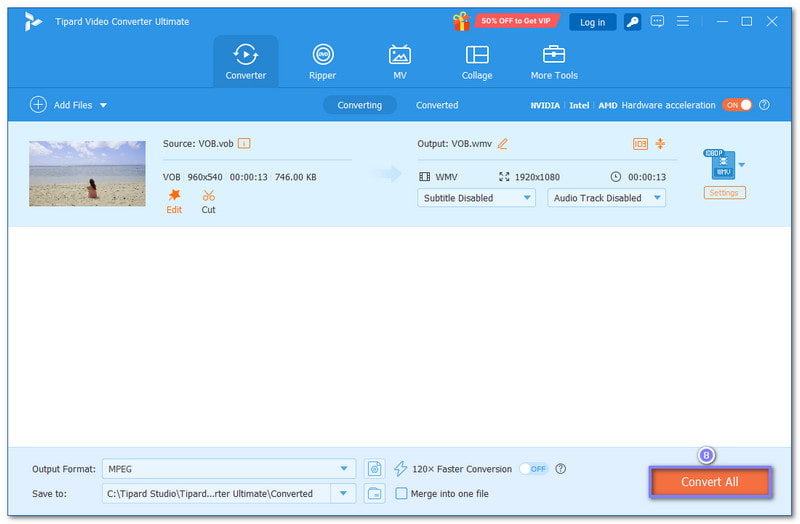
Partea 3: Top 5 convertoare online VOB în WMV pe care nu le poți rata
1. Convertio
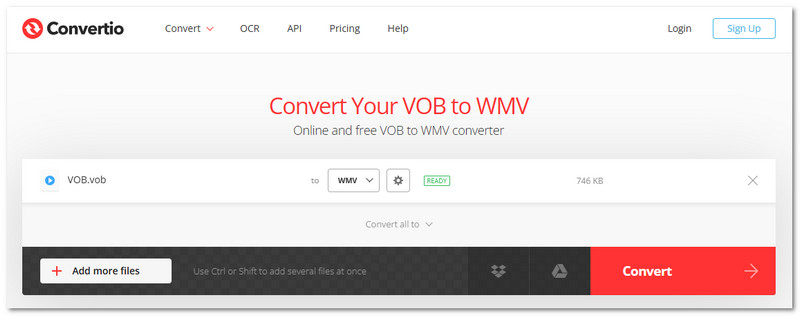
Primul pe lista noastră este Convertio. Acesta vă permite să convertiți fișiere VOB în WMV gratuit și să reglați fin rezultatul, inclusiv tăierea, ajustarea clarității și redimensionarea. De asemenea, oferă diverse opțiuni pentru importarea fișierelor. Puteți importa de pe computer, Dropbox sau Google Drive. În plus, rulează în cloud, deci nu încetinește computerul.
2. ConvertFiles
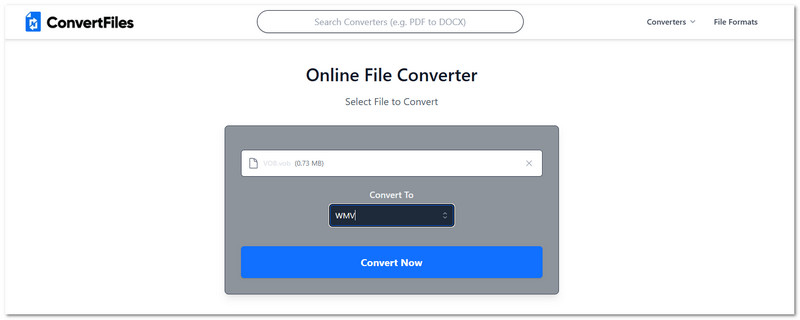
ConvertFiles este potrivit pentru toate tipurile de fișiere, nu doar videoclipuri. Puteți converti VOB în WMV și, de asemenea, puteți converti imagini, audio, documente și multe altele. Acceptă peste 300 de formate. Sunt permise fișiere de până la 250 MB. Nu este necesară înregistrarea. Este securizat, folosește SSL și șterge fișierele în 24 de ore. Puteți chiar primi rezultatul prin e-mail odată ce conversia VOB în WMV este finalizată.
3. CloudConvert
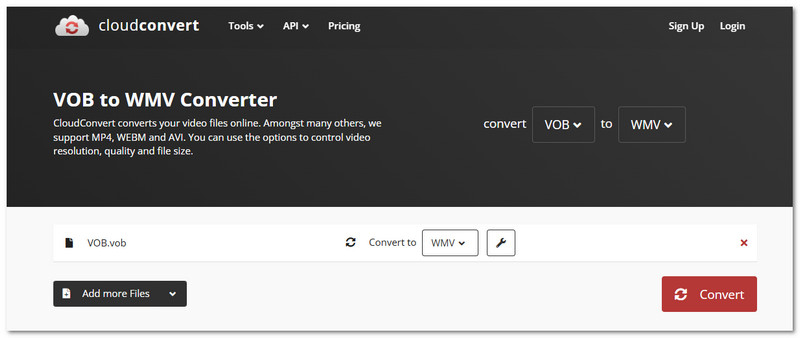
CloudConvert vă permite să convertiți fișiere VOB în MOV și alte formate, oferind control asupra setărilor video, cum ar fi dimensiunea, rata de biți, rata de cadre și creșterea rezoluției video. De asemenea, puteți decupa părți din videoclip, adăuga un filigran sau ajusta setările audio, cum ar fi codecul, rata de biți și canalele. Acceptă conversia în lot și puteți încărca fișiere de pe dispozitiv, de pe un link, Google Drive sau Dropbox. Desigur, CloudConvert este capabil să convertească fișierele VOB în alte formate, nu doar MOV, cum ar fi... VOB la MP4, WAV, MKV etc.
4. AConvert
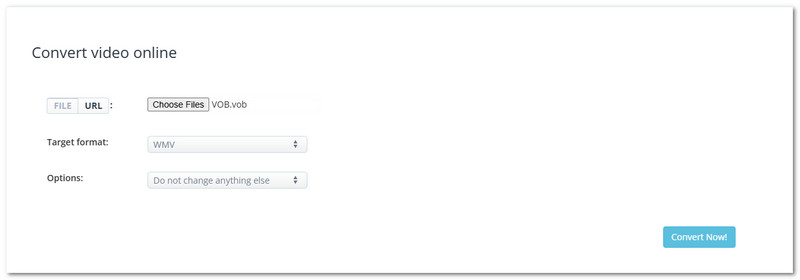
AConvert este un convertor VOB în WMV simplu și ușor de utilizat. Încărcați fișierul VOB, selectați WMV și apăsați pe Convert. De asemenea, puteți regla fin setările video, cum ar fi rata de cadre, dimensiunea și rata de biți, înainte de conversie. Nu este doar pentru videoclipuri; funcționează și cu audio, cum ar fi conversia. VOB în MP3, precum și imagini, documente, cărți electronice și chiar fișiere de arhivă. Afișează imediat fișierul convertit, împreună cu un link pentru descărcare. Este rapid, simplu și funcționează atât pe telefoane, cât și pe computere.
5. Conversie online
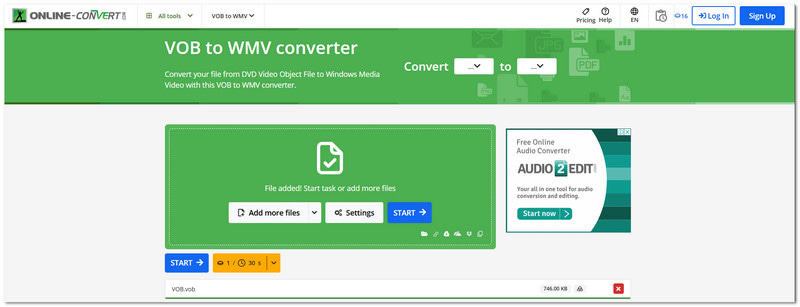
Cunoscut ca un convertor plin de funcții, OnlineConvert vă permite să convertiți gratuit fișiere VOB în WMV, precum și să redimensionați, să decupați, să ajustați, să rotiți, să întoarceți sau chiar să tăiați videoclipuri. De asemenea, puteți modifica setările audio sau să dezactivați sunetul. Dar folosește credite. Pierdeți un credit pentru fiecare 30 de secunde de videoclip convertit. Trebuie să cumpărați credite atunci când le epuizați.
După cum ați observat, este atât de ușor să convertiți un fișier VOB în WMVUnele funcționează online, iar altele rulează pe computer. Unele vă permit să decupați, să redimensionați sau chiar să adăugați filigrane. Puteți alege ce vi se potrivește cel mai bine. Dacă sunteți utilizator Windows sau Mac, AVaide Convertor video simplifică procesul de conversie. Funcțiile sale încorporate sunt, de asemenea, un mare avantaj. Obțineți viteză, calitate și instrumente, toate într-un singur loc.
Setul dvs. complet de instrumente video care acceptă peste 350 de formate pentru conversie la calitate fără pierderi.